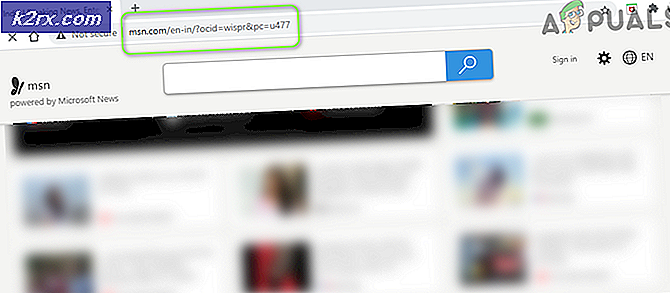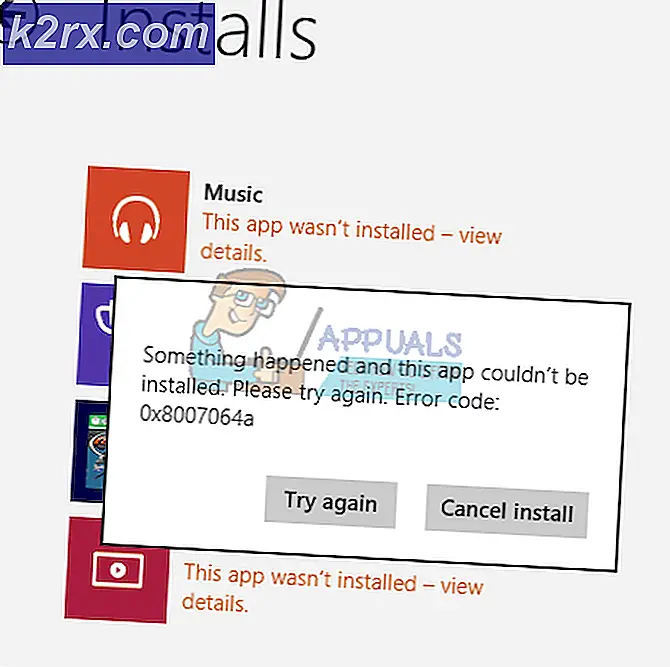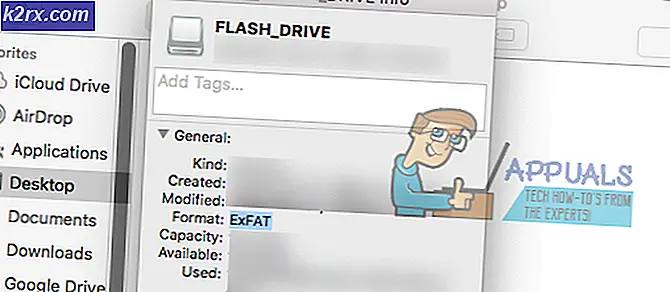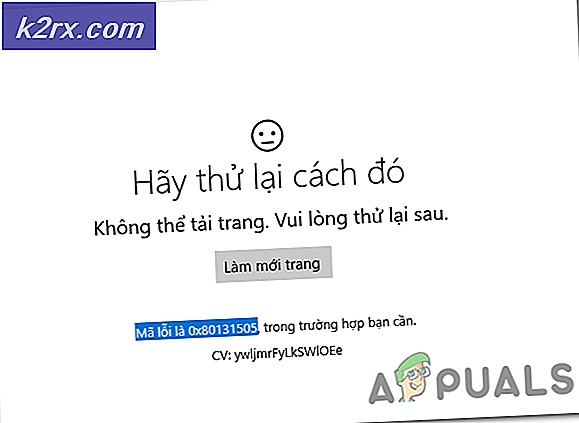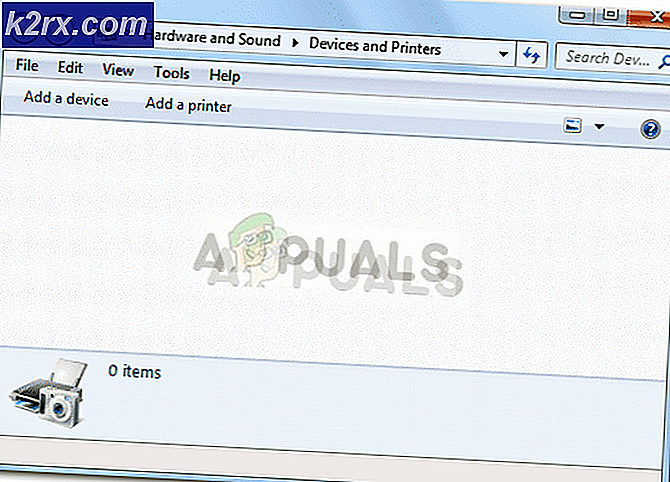Fiks: END_OF_NT_EVALUATION_PERIOD Feil på Lumia 1320
Lumia 1320 er for all del en fantastisk smarttelefon. Med en stor 6-skjerm som er kledd for å imponere og over gjennomsnittlige tekniske spesifikasjoner, er Lumia 1320 en publikum-behagelig Windows Phone. Tidligere i år ble Lumia 1320 oppdatert fra Lumia Cyan til Lumia Denim. Microsoft er ganske beryktet for at selv de mest mindre av systemoppdateringene er langt fra stabile og i noen tilfeller ikke engang installert på noen enheter. Dette var også tilfelle med Lumia Denim-oppdateringen, da oppdateringen ikke kunne installeres på utallige Lumia 1320s over hele verden.
Mange Lumia 1320-brukere møtte et problem som var så fryktelig som det kunne være - de ville bli tilbudt en oppdatering til Lumia Denim på enheten deres. Oppdateringen ville bli sittende fast hvor som helst mellom (i 0%, i de fleste tilfeller), feilen meldingen END_OF_NT_EVALUATION_PERIOD vil bli vist, og enheten vil ikke starte opp. Lumia Denim-oppdateringen gjorde et betydelig antall Lumia 1320s over hele verden til ingenting mer enn svært dyre papirvekter.
Den eneste måten for berørte brukere å få Lumia 1320 til å starte opp, var at de skulle bruke Lumia Software Recovery Tool til å gjenopprette enheten til Lumia Cyan. Herfra vil et annet forsøk på å oppdatere en berørt Lumia 1320 til Lumia Denim igjen føre til END_OF_NT_EVALUATION_PERIOD- feilen, og sette enheten i en endeløs sløyfe for å gå tilbake til Lumia Cyan, motta en Lumia Denim-oppdatering og vise END_OF_NT_EVALUATION_PERIOD-feilen under oppdateringen .
Heldigvis for deg, hvis du lider av END_OF_NT_EVALUATION_PERIOD systemoppdateringsfeil, er det en måte for deg å få din Lumia 1320 ut av den tilsynelatende endeløse sløyfen og oppgradere den til Lumia Denim. For å fikse oppdateringsfeilen END_OF_NT_EVALUATION_PERIOD, er alt du trenger å gjøre:
PRO TIPS: Hvis problemet er med datamaskinen eller en bærbar PC / notatbok, bør du prøve å bruke Reimage Plus-programvaren som kan skanne arkiver og erstatte skadede og manglende filer. Dette fungerer i de fleste tilfeller der problemet er oppstått på grunn av systemkorrupsjon. Du kan laste ned Reimage Plus ved å klikke herSlå av Lumia 1320. Fjern SIM-kortet og MicroSD-kortet fra enheten.
Hvis du ikke allerede har gjenopprettet enheten til Lumia Cyan, gjør du det med Lumia Software Recovery Tool . For å gjenopprette Lumia 1320 til Lumia Cyan ved hjelp av Recovery Tool, last ned og installer verktøyet. Deretter åpner du Recovery Tool, og klikk på telefonen min starter ikke eller svarer ikke . Koble fra alle andre telefoner som er koblet til datamaskinen, og klikk deretter Fortsett . Koble Lumia 1320 til datamaskinen og vent på at gjenopprettingsverktøyet gjenkjenner det. Hvis Lumia 1320 ikke gjenkjennes av verktøyet, trykker du på og holder nede Knappene for strøm og volum ned til enheten vibrerer. Når Lumia 1320 er gjenkjent av gjenopprettingsverktøyet, følger du instruksjonene på skjermen, laster ned de nødvendige filene og blinker dem til Lumia 1320 for å returnere den til Lumia Cyan.
Slå på Lumia 1320.
Hvis du gjenopprettte telefonen til Lumia Cyan i trinn 3, sett deretter Lumia 1320 opp, men husk å bare koble den til et WiFi-nettverk og ikke legge til din Microsoft-konto.
Last ned og installer oppdateringen over luften.
Oppdateringen lastes ned og installeres med hell, og når den har, kan du slå av Lumia 1320 og sette inn SIM-kortet og MicroSD-kortet på nytt.
PRO TIPS: Hvis problemet er med datamaskinen eller en bærbar PC / notatbok, bør du prøve å bruke Reimage Plus-programvaren som kan skanne arkiver og erstatte skadede og manglende filer. Dette fungerer i de fleste tilfeller der problemet er oppstått på grunn av systemkorrupsjon. Du kan laste ned Reimage Plus ved å klikke her